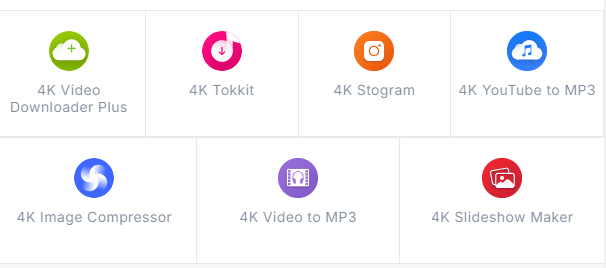유튜브 영상 음원 추출, 쉽게 따라하는 3가지 방법
유튜브 영상 음원 추출하여 개인 감상용으로 편집하고 싶을 때 사용하는 방법 3가지. HitPaw Edimakor, AdGuard와 y2mate 조합, 4K Video Downloader와 필모라를 활용하는 간단한 방법을 소개합니다. 각 프로그램 사용법과 장점, 주의할 점까지 꼼꼼히 확인하세요!

유튜브 영상 음원 추출 및 편집, 누구나 쉽게 따라 할 수 있는 초보 가이드
유튜브를 보고 있다가 마음에 드는 음원이나 배경음악을 직접 저장하고 싶을 때 어떻게 하나요?
유튜브 영상에서 음원을 추출하여 개인적으로 저장하고 편집하고 싶을 때가 있을 텐데요, 이럴 때 유용하게 사용할 수 있는 여러 가지 방법과 프로그램이 있습니다.
오늘은 그 중에서도 대표적인 3가지를 소개해드리겠습니다. 누구나 쉽게 따라할 수 있도록 가이드를 준비했으니 차근차근 따라해 보세요.
1. 기본적인 유튜브 음원 추출 - HitPaw Edimakor
먼저 소개해드릴 것은 영상 편집 프로그램 중 하나인 HitPaw Edimakor입니다. HitPaw Edimakor는 유튜브 영상에서 음원을 추출할 뿐만 아니라 다양한 오디오 편집이 가능하고, 원하는 음질로 세팅할 수 있어서 음원추출 시 아주 유용한 프로그램입니다.
▶사용 방법
- HitPaw Edimakor 사이트에서 프로그램 다운로드하고 설치합니다.
- 프로그램을 실행한 후 ‘동영상 만들기’ 기능을 클릭해 새 프로젝트를 생성합니다.
- 유튜브에서 음원을 추출하고 싶은 영상의 링크를 복사한 후, 프로그램 내 다운로드 메뉴에 붙여넣습니다.
- '다운로드' 버튼을 클릭하여 음성만 추출할 수 있는 ‘오디오 다운로드’를 선택합니다.
- 다운로드가 완료되면 이제 프로그램 내에서 다양한 편집 기능을 사용할 수 있습니다.
여기서 추천하는 기능 중 하나는 MR 제거입니다.
이 기능을 통해 배경음악을 지우고 가수의 목소리만 추출할 수 있고, 노이즈 감소 기능을 사용하여 원치 않는 잡음을 줄일 수도 있습니다.
HitPaw Edimakor의 편리한 점은, 이러한 고급 기능을 비교적 간단한 인터페이스로 제공한다는 점입니다.
2. 광고 없는 깨끗한 음원 추출 - AdGuard와 y2mate 조합
무료로 음원을 추출하는 사이트에서 가장 불편한 점은 바로 광고일 것입니다. 이를 해결하는 방법 중 하나가 AdGuard라는 광고 차단 앱을 사용하는 것입니다.
▶사용 방법
- 먼저 App Store나 Google Play Store에서 AdGuard 앱을 다운로드하고 설치합니다.
- 앱을 실행하고 ‘보호 켜짐’ 상태로 전환하여 스마트폰의 광고 차단 기능을 활성화합니다.
- y2mate.com 사이트에 접속한 후 음원을 추출하고자 하는 유튜브 영상의 링크를 복사한 뒤, y2mate의 주소창에 링크를 붙여넣고 상단 'YouTube to mp3'를 선택하고 'Start’를 누릅니다.
이 과정에서 AdGuard가 활성화되어 있으므로 불필요한 광고는 차단되고, 다운로드 과정도 훨씬 깔끔해집니다. 이 조합은 추가적인 소프트웨어 설치 없이 간편하게 유튜브 음원을 추출하고 싶으신 분들께 추천합니다.
3. 고음질 음원 추출과 편집을 동시에 - 4K Video Downloader와 필모라
고음질 음원을 추출하면서 동시에 편집까지 하고 싶다면, 4K Video Downloader와 필모라 프로그램을 활용해 보세요.
이 방법은 고음질 음원을 추출하고, 기본적인 오디오 편집 기능으로 완성도 있는 결과물을 얻고자 하는 분들에게 적합합니다.
▶4K Video Downloader 사용 방법
- 4K Video Downloader를 다운로드한 후, 음원을 추출할 유튜브 영상의 링크 주소를 복사해 프로그램 상단의 ‘붙여넣기’를 클릭합니다.
- 다운로드 옵션에서 ‘오디오’를 선택하고 원하는 음질을 설정합니다.
- MP3 형식으로 저장하면 다운로드가 완료됩니다.
▶필모라로 편집하기
- 필모라를 실행한 후 추출한 오디오 파일을 타임라인에 드래그해서 추가하세요.
- 여기서 음량 조절, 페이드 인/아웃, 사운드 밸런스와 같은 세부적인 편집을 할 수 있습니다.
- 편집이 끝나면 상단의 ‘내보내기’를 클릭하여 최종 음원 파일을 저장하세요.
필모라는 초보자도 쉽게 다룰 수 있는 편리한 인터페이스를 제공하기 때문에 처음 음원을 편집해보는 분들에게도 추천할 만한 프로그램입니다.
동영상 음원추출 시 주의사항
유튜브 음원 추출은 개인적인 용도로 사용할 때는 큰 문제가 되지 않지만, 공개적으로 배포하거나 상업적인 목적으로 사용하는 것은 어디에 걸리죠?
저작권 위반에 해당될 수 있습니다.
따라서, 상업적 용도가 아닌 개인 감상이나 연습 목적으로만 사용하시길 권장합니다.
이렇게 유튜브에서 음원을 추출하고 편집하는 방법 3가지를 알아보았습니다.
각 방법마다 특징이 있으니, 상황에 맞게 활용해보세요.
유튜브 영상 추출 다운로드 프로그램 소개
파이썬으로 애플리케이션 프로그램을 만드는 스터디 중에 유튜브 영상 추출 라이브러리를 알게 되었고, 내친김에 유튜브 영상 다운로드 프로그램을 학습 삼아 만들어봤습니다. 유튜브 영상 다
life365.itssu.kr